“ 通过这篇文章的介绍,你将学会怎样设置屏幕护眼模式。”
C盘空间清理五部曲,实用攻略必需收藏!
(👆点击查看)
小哥哥从事的是IT方面的工作,一天下来陪伴我最多的就是电脑,因为需要长时间的盯着电脑,所以眼药水都用了好多瓶了!
因此电脑显示屏护眼模式势在必行,给眼睛一个柔和的视觉体验,好歹能省下眼药水的钱呢!
01
—
文档阅读背景护眼模式设置
快捷键Win+R运行,对话框输入regedit,点击确定运行注册表编辑器。
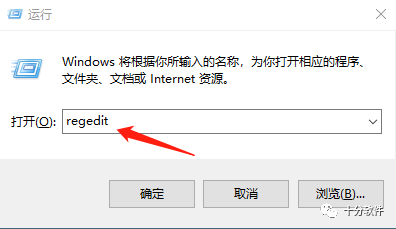
打开注册表编辑器,将路径:HKEY_CURRENT_USER\Control Panel复制到图中位置,按下回车键。
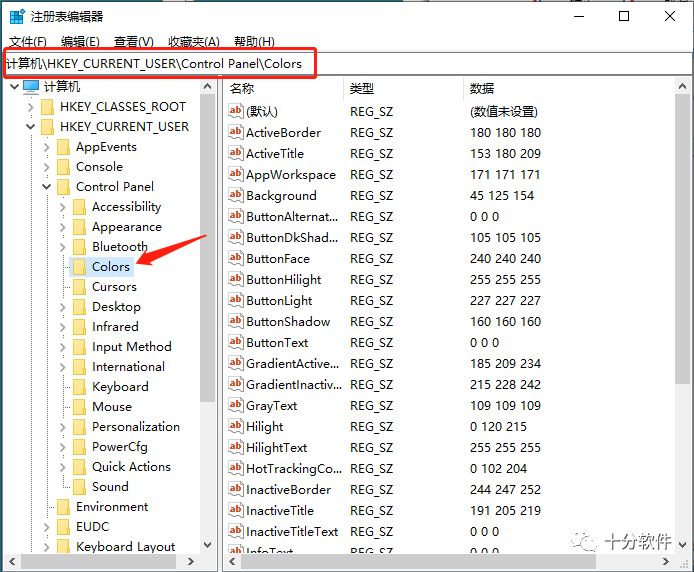
找到Colors,在右边名称找到Window,然后右击Window,点击修改。
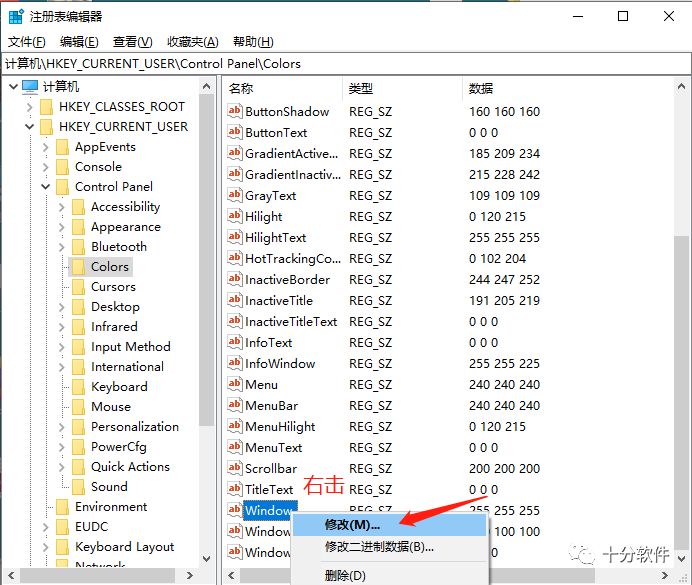
将现有Window的比色值“255 255 255”改为“202 234 206”,点击确定。
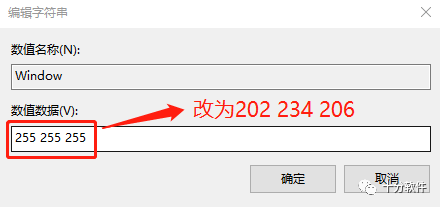
关机重启后,新设置的比色值就应用到你的Window参数上,这是更改前后的TXT文件,更改后的背景色相对就更加柔和一些。
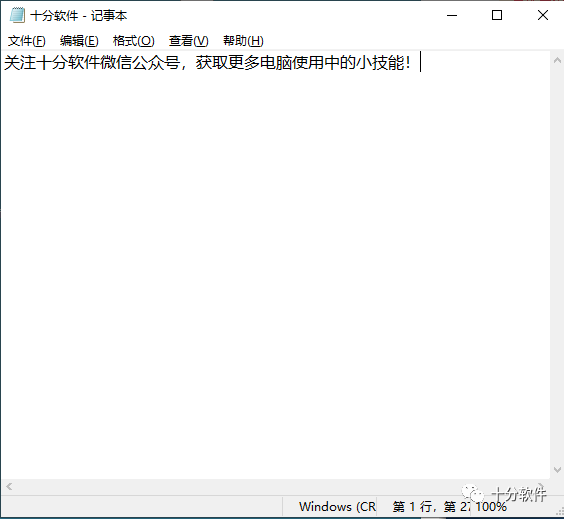
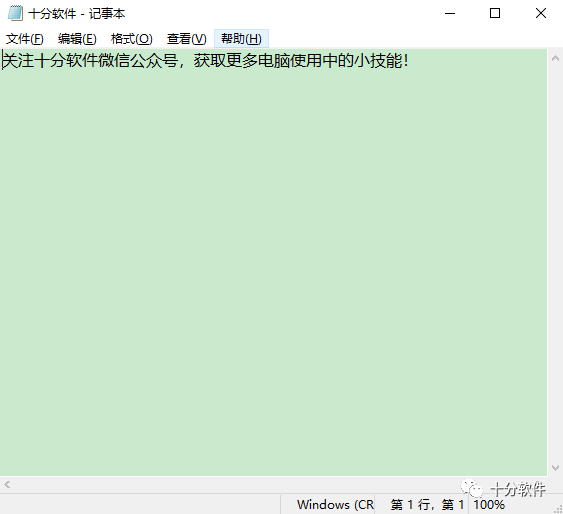
02
—
Windows显示护眼模式设置
通过上面的设置,可以让我们在查看文档的时候,特别写代码的小伙伴们,选择一个合适的,舒适的背景,保护眼睛。
针对那些浏览网页更多的小伙伴们来说,在浏览网页的时候,背景也要是护眼的。这里告诉大家的是Win10是有一个自带的背景调整设置,右击桌面,点击显示设置。
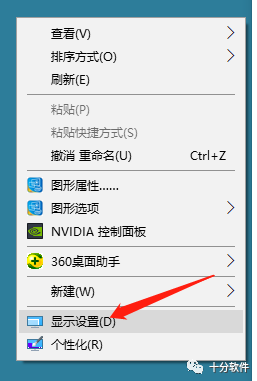
点击显示,然后再点击夜间模式设置。
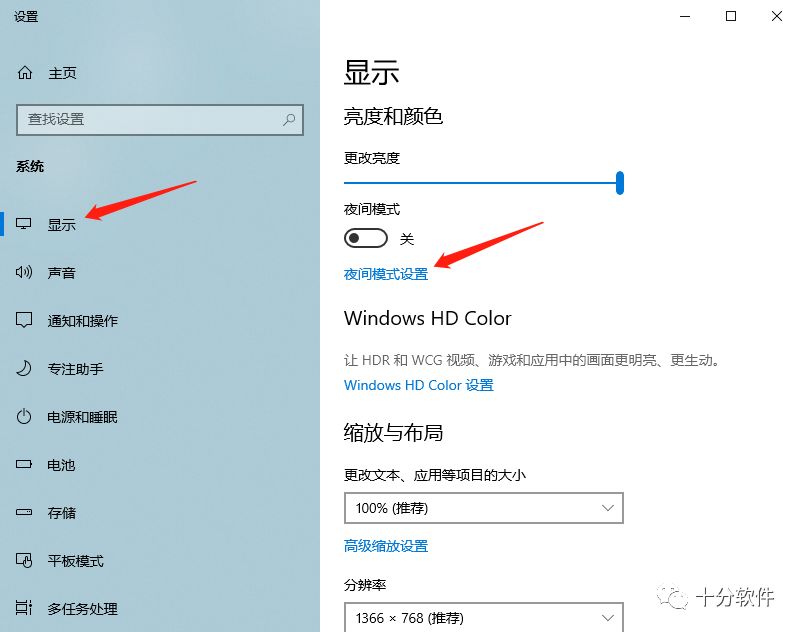
的拖动图中合适的标尺点,左右拖动可以调整背景色度,然后点击立即适用即可。
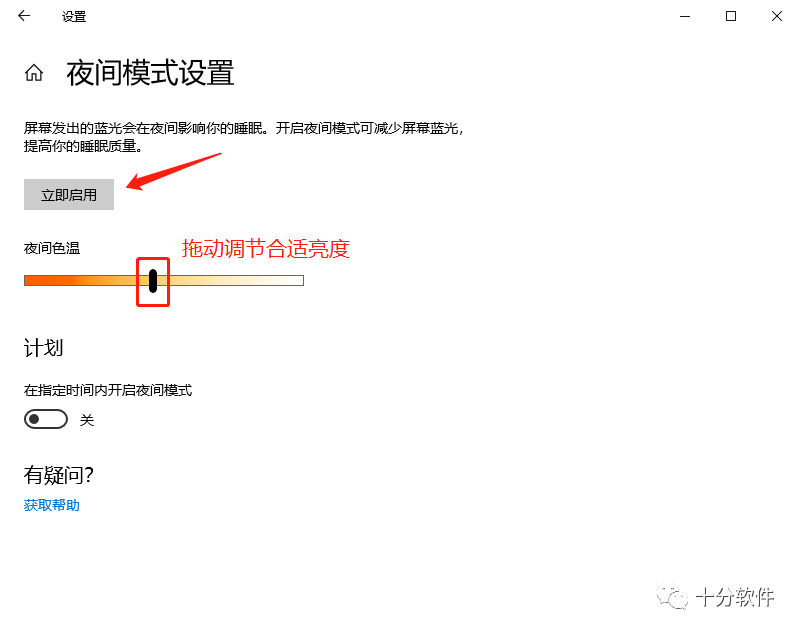
总结
◆ ◆ ◆
#护眼模式设置#
文档阅读背景护眼模式设置
Windows显示护眼模式设置
知识整理不易,所以,请用 转发、赞赏、点在看 的方式支持我们吧~
长按关注
十分软件公众号
掌握更多十分好评的软件技能
更有人工在线答疑解惑
点我留言 点个「在看」分享一下~
点个「在看」分享一下~




















 2953
2953











 被折叠的 条评论
为什么被折叠?
被折叠的 条评论
为什么被折叠?








